- نحوه رفع خطا در ایجاد اتصال به پایگاه داده در وردپرس
- تعریف پایگاه داده در وردپرس
- خطای ایجاد اتصال پایگاه داده در وردپرس یعنی چی ؟
- دلایل خطای ایجاد اتصال پایگاه داده در وردپرس
- روش های سریع برای رفع خطای ایجاد اتصال پایگاه داده در وردپرس
- روش های دیگر برای رفع خطا در پایگاه داده
- با یک متخصص در زمینه رفع خطا در اتصال به پایگاه داده در وردپرس مشورت کنید!
- خلاصه مطالب
نحوه رفع خطا در ایجاد اتصال به پایگاه داده در وردپرس
رفع خطا در پایگاه داده ، خطای پایگاه داده هنگام نصب وردپرس ، مشکلات عدم استفاده از پایگاه داده ، مشکل عدم اتصال به پایگاه داده ، میزبان پایگاه داده در وردپرس این تنها بخشی از سوالات و مشکلات کاربران در خصوص اتصال سایت به پایگاه داده است.
ما تیم تحریر “سوال وردپرس” هم برآن شدیم که یک مقاله جامع و کامل در این خصوص تهیه و در اختیار شما کاربران وردپرس کار قرار داد ه ایم.
این مقاله به شما کمک می کند تا دلایل خطای پایگاه داده هنگام نصب وردپرس را کشف و مشکلات عدم استفاده از پایگاه داده را رفع کنید.
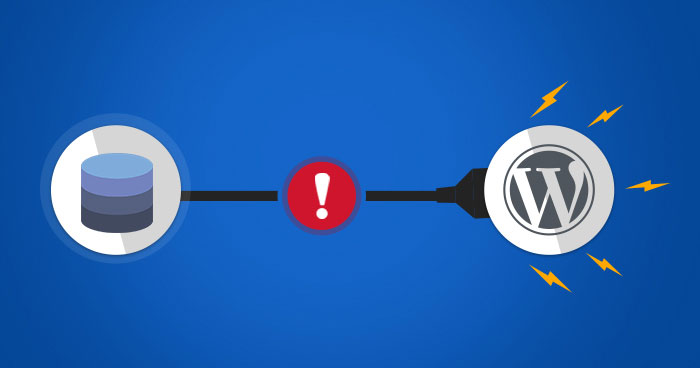
تعریف پایگاه داده در وردپرس
پایگاه داده نرم افزاری است که داده ها را سازماندهی، ذخیره و بازیابی می کند. پایگاه داده وردپرس تمام محتوای سایت، از پست ها و صفحات وردپرس گرفته تا اعتبارنامه های ورود و تنظیمات افزونه را برای استفاده توسط CMS (سیستم مدیریت محتوا) ذخیره می کند.
با این حال، گاهی اوقات یک سایت وردپرسی نمی تواند به پایگاه داده خود متصل شود. از این رو، پیام “خطا در برقراری اتصال پایگاه داده” می تواند در وب سایت شما ظاهر شود. نباشید
توجه داشته باشید که ممکن است این پیام خطای اتصال پایگاه داده ، به این معنا باشد که سایت شما در بازیابی اطلاعات برای رندر صفحه شکست خورده است. در صورت عدم نظارت، یک سایت غیرقابل دسترسی خواهد شد در نتیجه ترافیک در سایت شما کم و به اعتبار سایت شما آسیب وارد می کند.
اولین اقدام برای رفع خطا در پایگاه داده باید ابتدا معنا و مفهوم آن خطا را متوجه شویم.
خطای ایجاد اتصال پایگاه داده در وردپرس یعنی چی ؟
وردپرس با زبان PHP نوشته شده است و از MYSQL به عنوان سیستم پایگاه داده خود استفاده می کند. هنگامی که شخصی از سایت شما بازدید می کند، دستورات خاص PHP اطلاعات سایت شما را از پایگاه داده دریافت می کند که سپس در مرورگر بازدید کننده نمایش داده می شود.
پیام « خطا در ایجاد اتصال به پایگاه داده » زمانی ظاهر می شود که PHP به پایگاه داده وردپرس دسترسی پیدا نمی کند. از آنجایی که هیچ داده ای برای بازیابی و نمایش در مرورگر وجود ندارد، پیام در یک صفحه خالی ظاهر می شود.
خوشبختانه، تا زمانی که کش وب سایت شما در دسترس باشد، این پیام خطا در قسمت جلویی ظاهر نمی شود. با این حال، این خطای پایگاه داده دسترسی شما را به داشبورد وردپرس مسدود می کند. با در نظر گرفتن این موضوع، تعیین علت ایجاد این خطا و رفع آن بر این اساس ضروری است.
به خواندن بخش بعدی ادامه دهید تا دلایل مختلفی که باعث ایجاد این خطای پایگاه داده می شود را بیابید.
دلایل خطای ایجاد اتصال پایگاه داده در وردپرس
چند دلیل احتمالی که می تواند باعث ایجاد “خطا در ایجاد اتصال پایگاه داده” در وردپرس شود عبارتند از:
۱.اعتبارنامه ورود به پایگاه داده نادرست است
به خاطر داشته باشید که پایگاه داده وردپرس از اطلاعات ورود متفاوتی از پنل هاست شما استفاده می کند. اگر تغییری در نام کاربری و رمز عبور پایگاه داده شما ایجاد شود، اطلاعات ورود قدیمی ذخیره شده در فایل های وردپرس شما نامعتبر خواهد بود.
۲.پایگاه داده دارای خرابی است
مشکلاتی مانند خرابی پلاگین و تم های ناسازگار می تواند باعث خراب شدن جداول پایگاه داده یا از دست رفتن اطلاعات شود. هنگامی که هر اطلاعات پایگاه داده حذف یا خراب شود، منجر به خطا می شود.
۳.مشکل از سرور پایگاه داده است
علت خطای ایجاد اتصال به پایگاه داده در وردپرس ، گاهی اوقات مشکل از هاست سایت شماناشی می شود. به عنوان مثال، افزایش ناگهانی ترافیک یا مشکلات مجوز می تواند پایگاه داده شما را پاسخگو نباشد. این معمولاً در یک محیط میزبانی اشتراکی اتفاق می افتد که در آن چندین وب سایت از منابع یکسانی استفاده می کنند.
۴.فایل های اصلی خراب است
فایل های اصلی وردپرس نحوه کار و عملکرد سایت شما را مشخص می کنند. دلایل زیادی می تواند پشت فایل های خراب باشد، از پلاگین ها و تم های معیوب گرفته تا مشکلات هنگام انتقال از طریق یک کلاینت FTP. در صورت اصلاح نادرست، فایل های اصلی نیز ممکن است خراب شوند و باعث خرابی در پایگاه داده شوند.
اگر پنجره زیر را در قسمت پشتی سایت وردپرس خود مشاهده کردید، احتمالاً مشکل از اعتبارنامه های ورود نامعتبر است.
پنجره ای که خطا در برقراری اتصال پایگاه داده و دلایل احتمالی آن را نشان می دهد
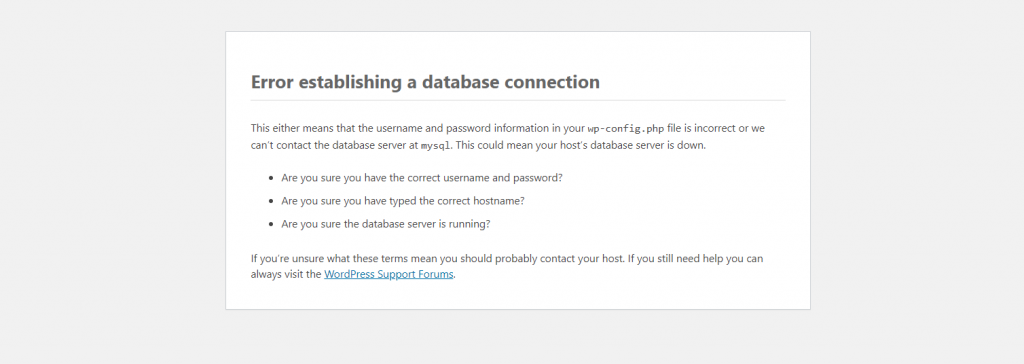
با این حال، اگر یک پیام خطای متفاوت ظاهر شود، ممکن است دلیل آن یک پایگاه داده خراب یا افزایش ترافیک باشد. خوشبختانه، رفع این خطای پایگاه داده تنها چند مرحله طول می کشد – بخش بعدی روش های مختلف برای رفع این مشکل را توضیح می دهد.
روش های سریع برای رفع خطای ایجاد اتصال پایگاه داده در وردپرس
در زیر شش راه حل رایج برای رفع خطا در پایگاه داده وردپرس آورده شده است. قبل از شروع به مقابله با خطا، مطمئن شوید که یک نسخه پشتیبان از سایت خود ایجاد کنید. اگر مشکلی پیش آمد، می توانید از آن برای بازیابی سایت خود استفاده کنید.
1- مطمئن شوید که دامنه شما به ارائه دهنده میزبان شما اشاره می کند
جابجایی به یک ارائه دهنده هاست جدید به طور خودکار فایل های شما را به هاست جدید منتقل می کند. با این حال، اگر دامنه شما به میزبان صحیحی که پایگاه داده در آن میزبانی شده است اشاره نکند، باعث خرابی پایگاه داده می شود.
برای انجام این کار، با بررسی سرورهای نام از طریق کنترل پنل میزبان و ابزار جستجوی WHOIS شروع کنید. کاربران هاستینگر می توانند به داشبورد hPanel دسترسی داشته باشند و برای انجام این کار به Accounts -> Details بروید. اگر هر دو سرور نام با یکدیگر مطابقت دارند – دامنه شما به درستی اشاره می کند.
اگر نتایج خلاف این را نشان داد، سرورهای نام را در ثبت کننده دامنه خود تغییر دهید. به سادگی به داشبورد میزبانی خود دسترسی داشته باشید تا لیستی از سرورهای نام را دریافت کنید و آنها را در کنترل پنل ثبت کننده دامنه خود وارد کنید.
گزینه دیگر این است که نام دامنه خود را از طریق رکورد A مشخص کنید. این یک نوع رکورد DNS است که دامنه شما را به آدرس IP صحیح خود اختصاص می دهد. به خاطر داشته باشید که رکورد A فقط به یک آدرس IP ثابت اشاره می کند.
برای انجام این جایگزین، آدرس IP فعلی یا مقدار رکورد A را پیدا کنید و آنها را با مواردی که از میزبان وب جدید خود دارید جایگزین کنید. این کار را با استفاده از یک کنسول کامپیوتر محلی یا یک بررسی کننده DNS آنلاین انجام دهید. کاربران هاستینگر می توانند آدرس IP را از طریق hPanel در Hosting -> Manage پیدا کنند.
پنجره ای که سوابق DNS وب سایت و مقدار رکورد را نشان می دهد. می توانید ببینید که آیا نام دامنه شما به درستی مشخص شده است یا خیر
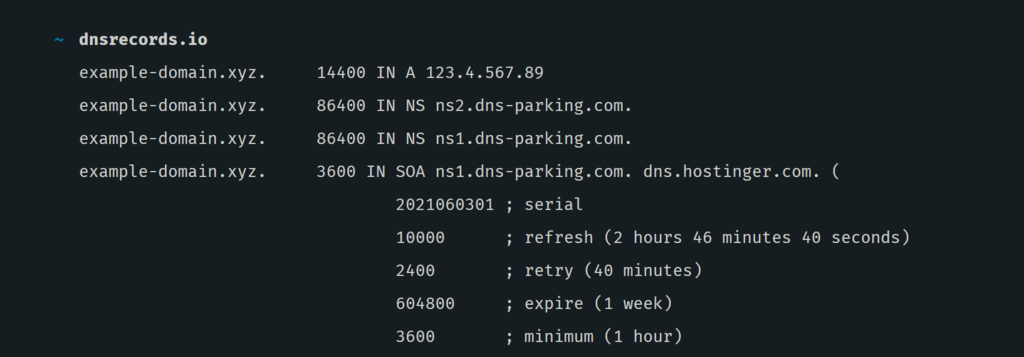
در مثال بالا، مقدار رکورد A وب سایت ۱۲۳.۴.۵۶۷.۸۹ است. اگر مقدار با آدرس IP میزبانی جدید شما مطابقت داشته باشد، نام دامنه شما قبلاً به درستی اشاره شده است. در غیر این صورت، باید آن را از کنترل پنل ثبت کننده دامنه خود به روز کنید.
۲. اعتبار ورود به پایگاه داده را بررسی کنید
رایجترین دلیل برای پیام «خطا در ایجاد اتصال به پایگاه داده»، اعتبارنامههای ورود نامعتبر است. معمولاً این اتفاق پس از انتقال سایت به یک ارائه دهنده میزبانی دیگر رخ می دهد.
برای رفع این مشکل، بررسی کنید که آیا تنظیمات ورود به پایگاه داده با تنظیمات ذخیره شده در فایل wp-config.php مطابقت دارد یا خیر. شما می توانید از طریق یک سرویس گیرنده FTP یا مدیریت فایل وردپرس در کنترل پنل هاست خود به این فایل دسترسی داشته باشید.
hPanel
مراحل زیر نحوه دسترسی به فایل wp-config.php را از طریق مدیر فایل هاستینگر به شما نشان می دهد. برای شروع، به داشبورد hPanel خود دسترسی پیدا کنید و به Files -> File Manager بروید.
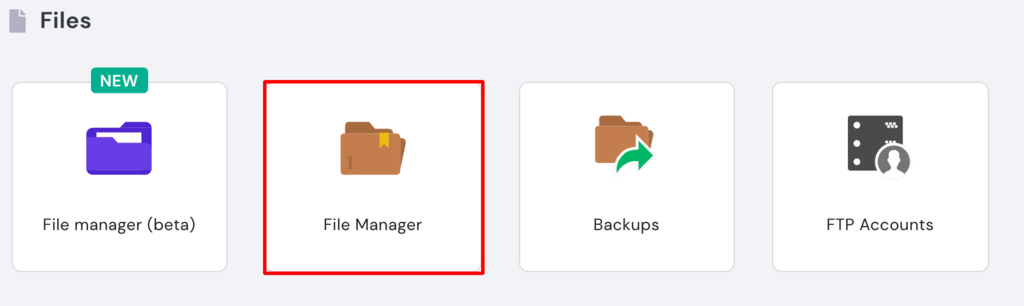
با کلیک بر روی آن به صفحه ای می روید که حاوی لیستی از فایل های سایت شما است. از آنجا، به دایرکتوری public_html خود بروید و فایل wp-config.php را پیدا کنید. در مرحله بعد روی فایل کلیک راست کرده و Edit را انتخاب کنید.
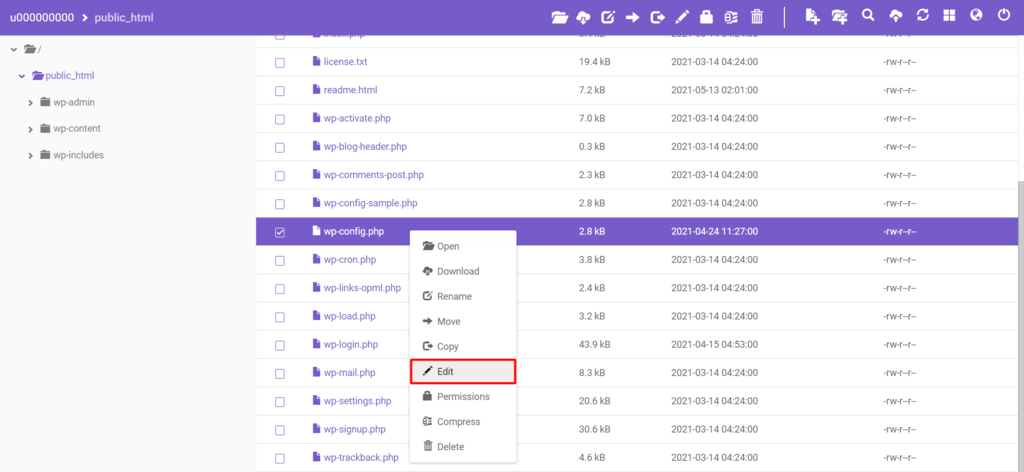
پنجره فایل های سایت که نشان می دهد فایل wp-config.php کجاست و کجا باید Edit را فشار دهید
با این کار مجموعه ای از اطلاعات پایگاه داده و تنظیمات باز می شود. داده های زیر را بیابید و یادداشت کنید:
DB_NAME – نام پایگاه داده
DB_USER – نام کاربری
DB_PASSWORD – رمز عبور
DB_HOST – میزبان پایگاه داده
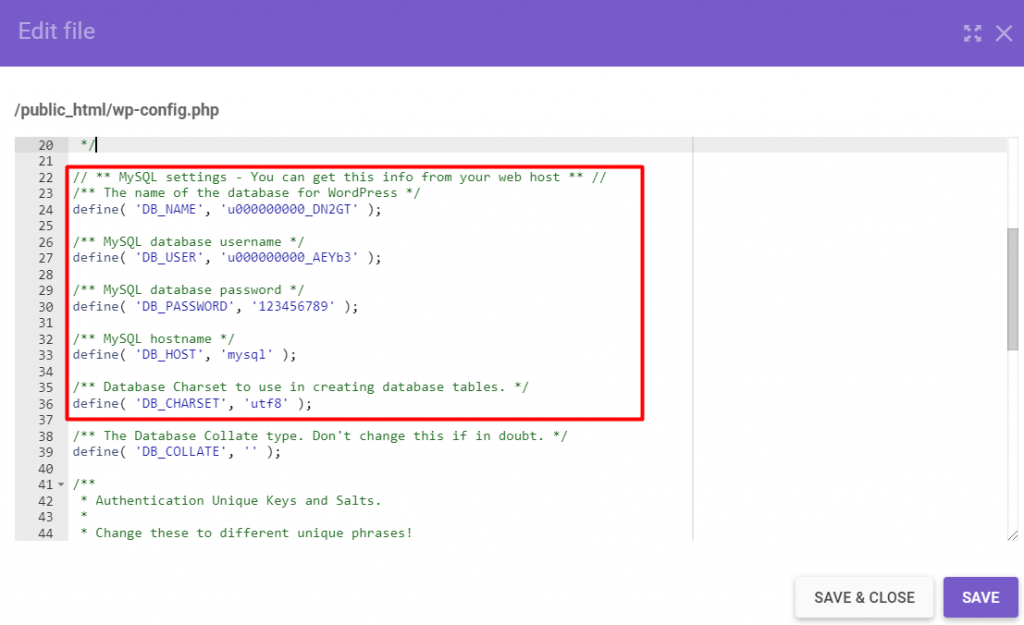
پس از آن، به hPanel خود بازگردید و به Database -> MySQL Databases بروید. در آنجا، اطلاعات پایگاه داده فعلی خود را در قسمت List of Current MySQL Databases And Users بررسی کنید.
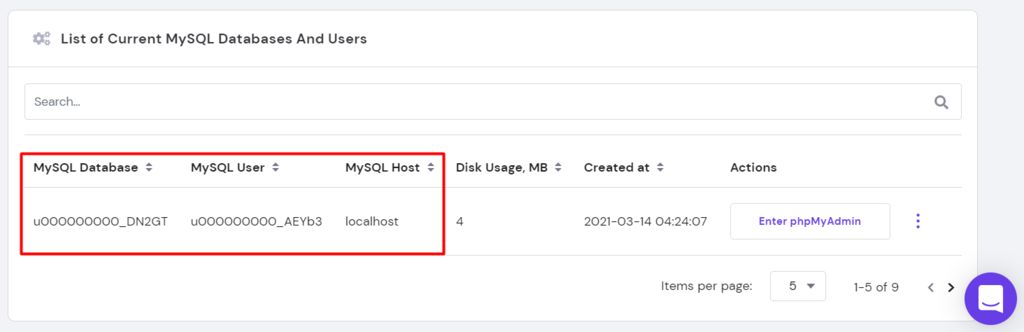
اگر داده های ورود در فایل wp-config.php شما با تنظیمات پایگاه داده MySQL متفاوت است، با تغییر فایل wp-config، آنها را مطابقت دهید.
سپس، این خطوط را ویرایش کنید:
define('DB_NAME', 'fill_this_with_your_current_database_name');
define('DB_USER', 'fill_this_with_your_current_username');
define('DB_HOST', 'fill_this_with_your_current_localhost');
هنگامی که فایل wp-config.php را ویرایش کردید، سایت وردپرس خود را بازخوانی کنید تا ببینید آیا “خطای ایجاد اتصال به پایگاه داده” اکنون حل شده است یا خیر. اگر خطا همچنان ادامه دارد، رمز عبور پایگاه داده همچنان ممکن است نادرست باشد. در این صورت باید رمز عبور MySQL خود را بازنشانی کنید.
به سادگی به بخش List of Current MySQL Databases And Users بروید، روی پایگاه داده فعلی خود کلیک کنید و Change Password را انتخاب کنید.
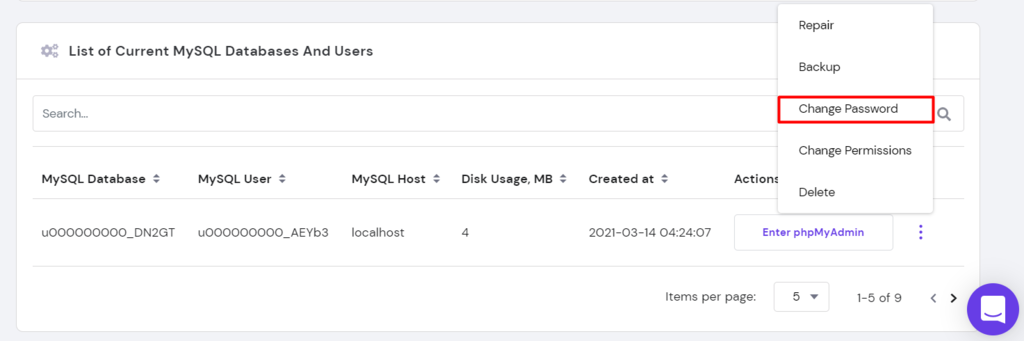
پس از وارد کردن رمز جدید، دکمه Update را بزنید.
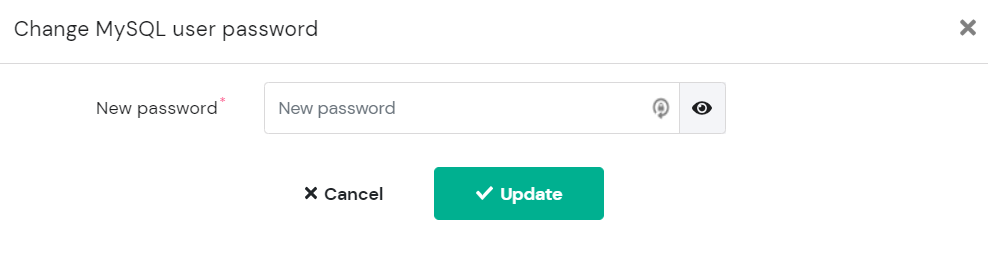
اگر نام کاربری و رمز عبور پایگاه داده شما صحیح است، اما همچنان پیام خطا را دریافت می کنید، اطلاعات میزبان پایگاه داده خود را در فایل wp-config.php تغییر دهید.
با وردپرس، شرکت های میزبانی وب تمایل دارند از میزبان محلی به عنوان میزبان پایگاه داده استفاده کنند. با این حال، توصیه می کنیم با شرکت میزبانی وب خود تماس بگیرید تا اطلاعات میزبان پایگاه داده خود را تأیید کنید.
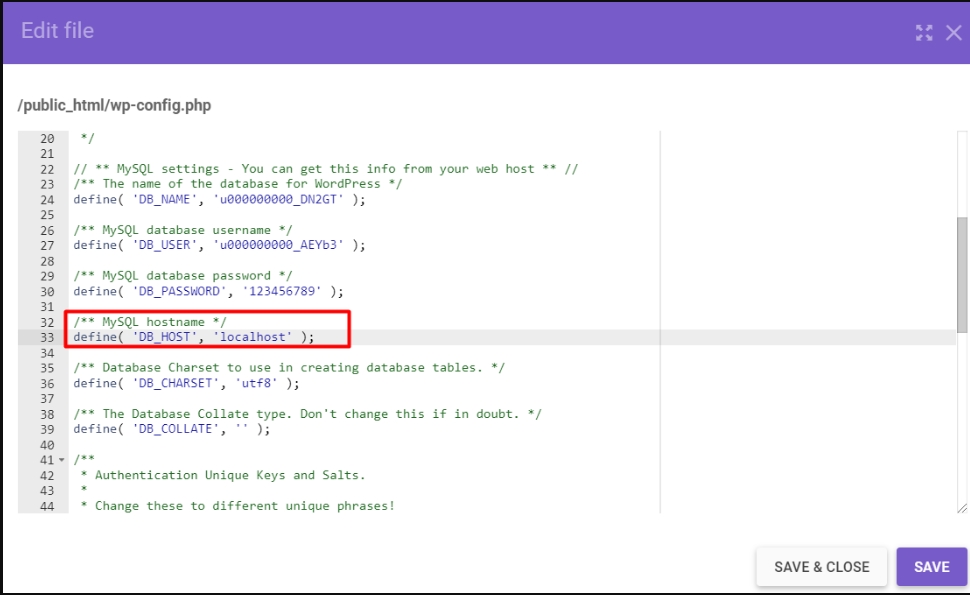
شما اخیراً هاست را تغییر داده اید، جزئیات DB_HOST را دوباره بررسی کنید. در بیشتر موارد، لوکال هاست تغییر نمی کند، اما برخی از میزبان های وب از یک آدرس IP یا URL متفاوت استفاده می کنند.
سی پنل
برای کاربران سی پنل، مراحل کم و بیش یکسان است. برای باز کردن فایل wp.config.php، به Files -> File Manager بروید. سپس روی پوشه public_html کلیک کرده و فایل را پیدا کنید.
پس از دریافت اطلاعات، از طریق Databases -> phpMyAdmin بررسی کنید که آیا مقدار DB_NAME با نام پایگاه داده شما مطابقت دارد یا خیر.

پنجره ای که پایگاه داده را نشان می دهد که در آن می توانید phpMyAdmind را انتخاب کنید
در سمت چپ پنجره، نام پایگاه داده خود را به همراه information_schema خواهید دید. اگر نام با مقدار DB_NAME در فایل wp-config.php مطابقت داشته باشد، نام پایگاه داده شما باعث مشکل نمی شود.
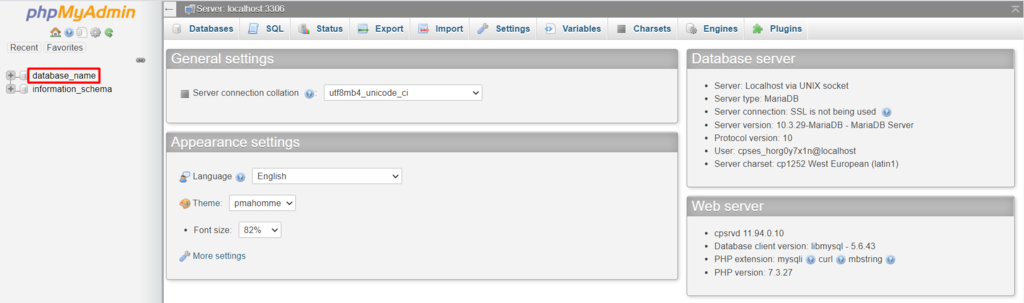
اگر نام مطابقت ندارد، مقدار را در wp-config.php مستقیماً با استفاده از مدیر فایل cPanel ویرایش کنید.
با این حال، اگر نام پایگاه داده شما درست است، اما خطا همچنان ادامه دارد، ممکن است مشکل از نام کاربری و رمز عبور پایگاه داده شما باشد. برای رفع این اعتبارنامه ها، یک فایل PHP جدید در پوشه اصلی خود ایجاد کنید.
نام فایل را همانطور که دوست دارید، برای مثال new-database-file.php بگذارید.
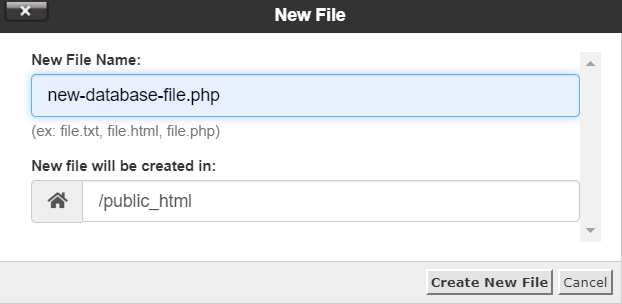
سپس کد زیر را کپی کنید:
<?php
$link = mysql_connect('localhost', 'user', 'password');
if (!$link) {
die('Could not connect: ' . mysql_error());
}
echo 'Success establishing database connection';
mysql_close($link);
?>
مقادیر “user” و “password” را با توجه به اعتبار خود جایگزین کنید. سپس، فایل را با دسترسی به صفحه زیر در مرورگر خود تست کنید: http://your-site-domain.com/new-database-file.php.
اگر نام کاربری و رمز عبور شما صحیح باشد، پنجره زیر بر روی صفحه نمایش شما ظاهر می شود:

پیامی مبنی بر اینکه اتصال پایگاه داده با موفقیت برقرار شده است
هنگامی که پایگاه داده شما به درستی کار می کند، فراموش نکنید که فایل را حذف کنید. با این حال، اگر اعتبار ورود به پایگاه داده شما اشتباه باشد، این پنجره به جای آن ظاهر می شود:

در این حالت از طریق منوی Databases -> MySQL Databases یک کاربر پایگاه داده جدید ایجاد کنید. اعتبار جدید خود را وارد کنید و مقادیر را در wp-config.php به روز کنید
۳. پایگاه داده وردپرس را تعمیر کنید
نقص دیگری که ممکن است منجر به “خطا در ایجاد اتصال به پایگاه داده” در وردپرس شود، یک پایگاه داده خراب است. این می تواند ناشی از خرابی داده ها از پلاگین ها یا تم هایی باشد که به طور مرتب اضافه یا حذف می شوند.
اگر داشبورد وردپرس شما پیامی را در امتداد خطوط «یک یا چند جدول پایگاه داده در دسترس نیستند» نشان دهد، ممکن است یک پایگاه داده خراب داشته باشید. پایگاه داده ممکن است نیاز به تعمیر داشته باشد.
خوشبختانه با قرار دادن تابع زیر در پایین فایل wp-config.php می توانید به راحتی این مشکل را برطرف کنید:
define('WP_ALLOW_REPAIR', true);
hPanel
کاربران هاستینگر می توانند به سادگی به File Manager دسترسی داشته باشند، به پوشه public_html رفته و فایل wp-config.php را ویرایش کنند.
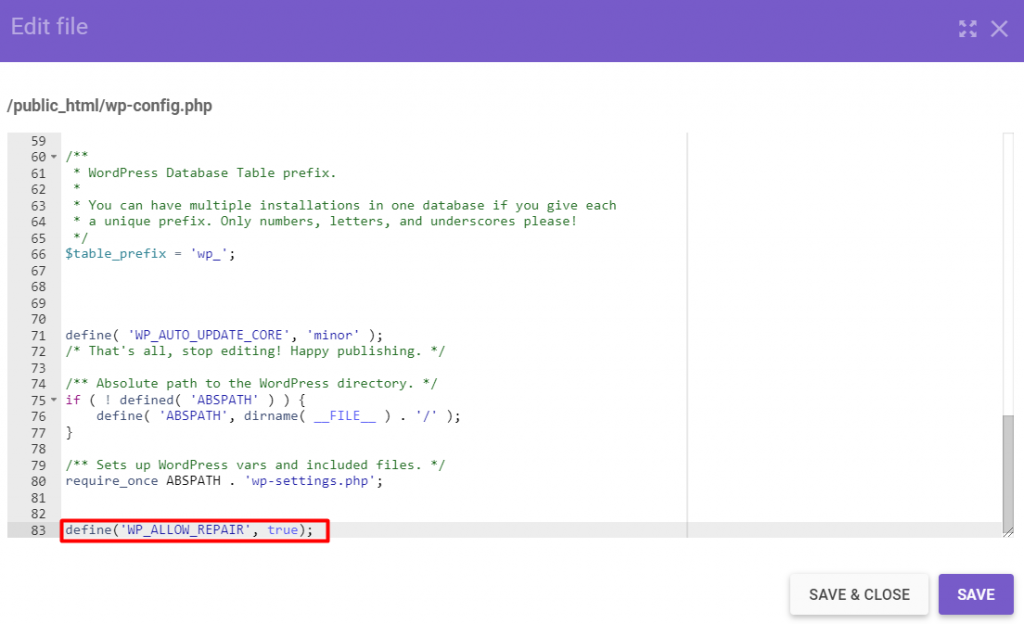
کد را وارد کنید و فراموش نکنید که تغییرات را ذخیره کنید. سپس، در مرورگر خود به http://www.your-site-domain.com/wp-admin/maint/repair.php بروید.
دو گزینه برای تعمیر پایگاه داده شما وجود خواهد داشت – یکی را انتخاب کنید که مناسب شما باشد.
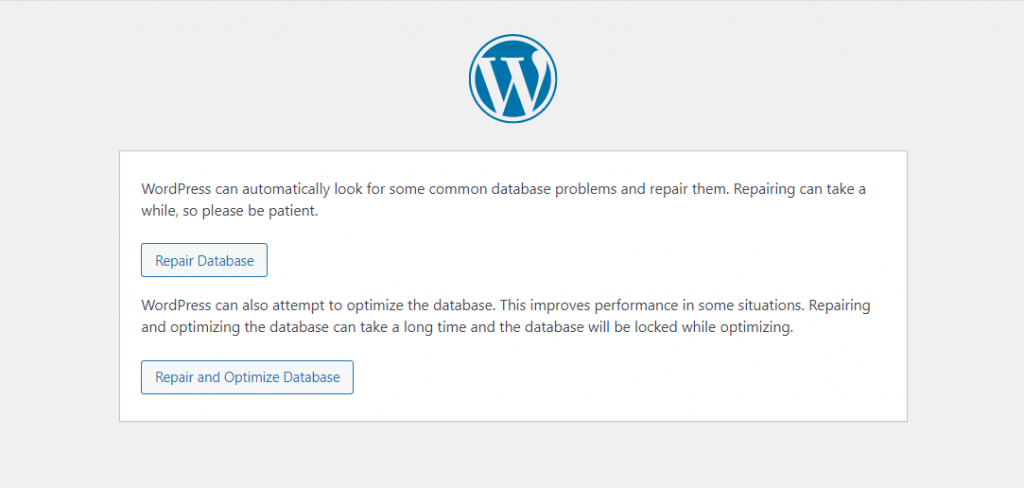
پس از اتمام مراحل تعمیر، سایت وردپرس خود را بررسی کنید و ببینید که آیا به حالت عادی بازگشته است یا خیر. اگر چنین است، به فایل wp-config.php خود بروید و فوراً تابع را حذف کنید. این از هرگونه سوء استفاده از وب سایت جلوگیری می کند زیرا هر کسی می تواند بدون ورود به صفحه تعمیر به صفحه تعمیر دسترسی پیدا کند.
سی پنل
همین مراحل برای کاربران سی پنل نیز اعمال می شود. به Files -> File Manager بروید، دایرکتوری root را باز کنید، سپس تابع بالا را به فایل wp-config.php اضافه کنید.
به غیر از ویرایش فایل wp-config.php، کاربران سی پنل می توانند از عملکرد داخلی آن برای تعمیر پایگاه داده MySQL بهره مند شوند. با پیمایش به Databases -> MySQL Databases شروع کنید.

در قسمت Modify Databases دو گزینه برای بررسی یا تعمیر پایگاه داده خود خواهید دید. برای تعمیر پایگاه داده خراب، گزینه Repair Database را انتخاب کنید.

پنجره پایگاههای داده را اصلاح کنید که نشان میدهد کجا گزینه Repair Database را انتخاب کنید
منتظر بمانید تا فرآیند به پایان برسد و به سایت وردپرس خود دسترسی پیدا کنید تا ببینید آیا پیام «خطا در ایجاد اتصال به پایگاه داده» همچنان ظاهر می شود یا خیر.
جایگزین دیگر تعمیر جداول پایگاه داده از phpMyAdmin است. برای انجام این کار، به سادگی به پایگاه داده -> phpMyAdmin بروید. روی نام پایگاه داده خود کلیک کنید و همه جداول را بررسی کنید.
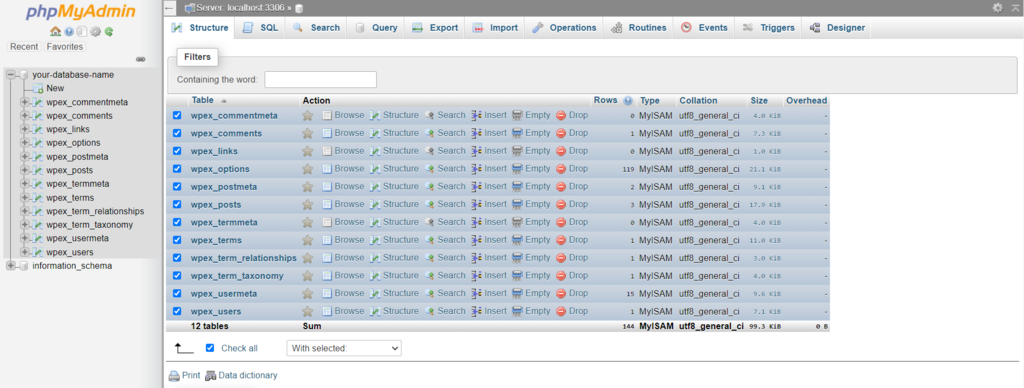
سپس روی منوی کشویی کنار دکمه Check all کلیک کرده و گزینه Repair table را انتخاب کنید.
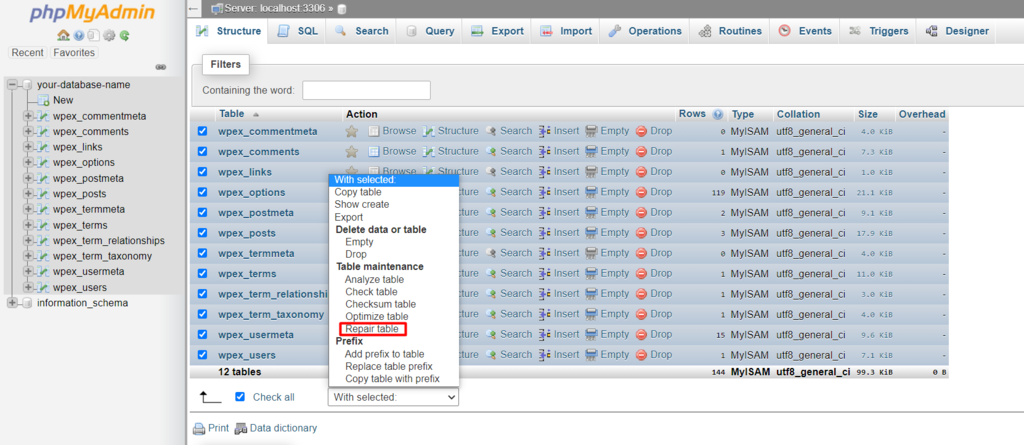
دستور REPAIR_TABLE را برای شروع و رفع هرگونه جدول خراب فعال می کند.
۴. فایل های خراب را رفع کنید
علاوه بر پایگاه داده های خراب، فایل های خراب نیز می تواند دلیل “خطا در ایجاد اتصال پایگاه داده” در وردپرس باشد.
تم یا افزونه معیوب یکی از عواملی است که باعث خراب شدن فایل می شود. برای تشخیص اینکه کدام مؤلفه باعث خطا می شود، آنها را جداگانه بررسی کنید. اگر این خطا پس از فعالسازی تم جدید رخ دهد، ممکن است مشکل داشته باشد.
برای حل این مشکل، در داشبورد وردپرس خود به Appearance -> Themes بروید و سپس به تم دیگری بروید.
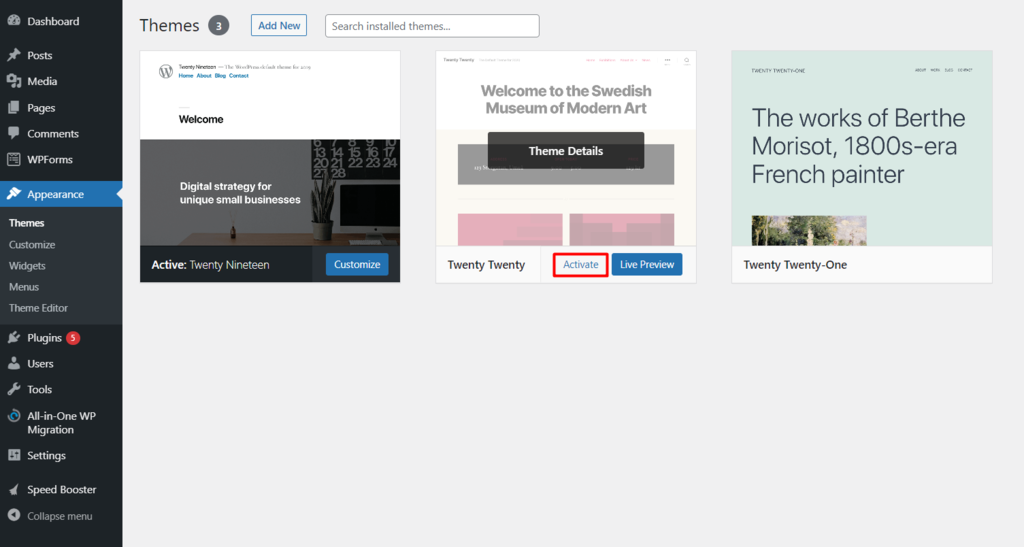
اگر تغییر تم مشکل را حل نکرد، ممکن است خطا از یک افزونه خراب باشد. در این صورت سعی کنید همه افزونه های خود را غیرفعال کنید و آنها را یکی یکی فعال کنید تا مقصر را پیدا کنند.
از طرف دیگر، میتوانید با تغییر نام پوشه مربوطه از کنترل پنل میزبان خود، همه افزونههای وردپرس را غیرفعال کنید. در اینجا نحوه انجام این کار آمده است.
hPanel
به File Manager بروید، پوشه public_html را باز کنید و روی پوشه wp_content کلیک کنید. سپس، نام پوشه افزونه های مورد استفاده فعلی را تغییر دهید.
پنجره مدیریت فایل که نحوه انتخاب افزونه ها و تغییر نام آنها را نشان می دهد
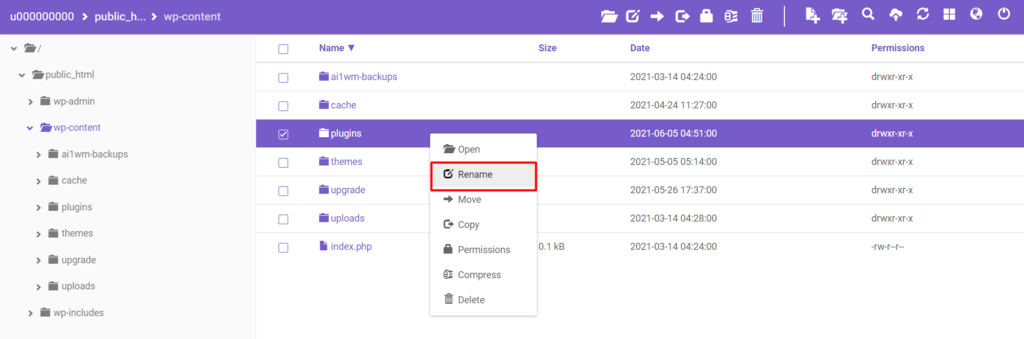
سی پنل
به منوی File Manager در داشبورد cPanel خود بروید. روی public_html -> wp_content کلیک کنید و پوشه پلاگین ها را پیدا کنید. روی پوشه کلیک راست کرده و سپس Rename را انتخاب کنید.
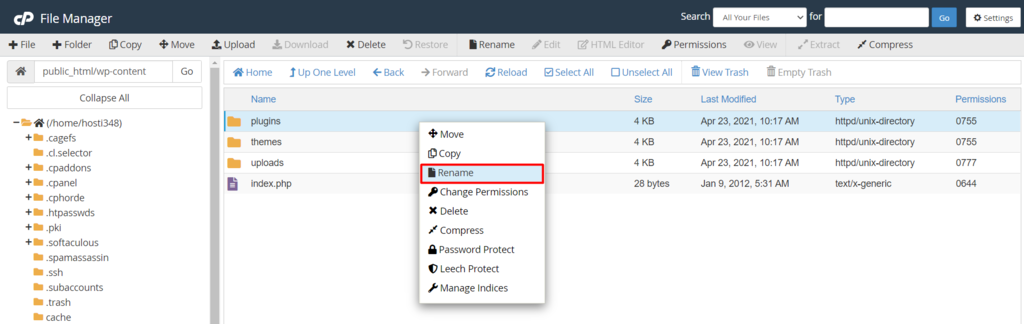
پنجره cPanel نحوه تغییر نام پوشه پلاگین ها را نشان می دهد
انجام این کار همه افزونه های شما را به یکباره غیرفعال می کند. همین مراحل برای غیرفعال کردن تمام تم های وردپرس نیز اعمال می شود. با این حال، مطمئن شوید که همزمان تمها و افزونهها را غیرفعال نکنید، زیرا این کار تشخیص ریشه مشکل را بسیار سختتر میکند.
اگر پس از تغییر نام پوشه افزونه ها خطا ناپدید شد، به این معنی است که یکی از افزونه ها مشکل دارد.
پس از دسترسی مجدد به بکاند سایت خود، پوشه افزونهها را به نام اصلی خود بازیابی کنید. به این ترتیب، همه افزونه های وردپرس همچنان غیر فعال خواهند بود، اما می توانید هر کدام را از قسمت مدیریت فعال کنید.
گفتنی است، اگر هیچ یک از مراحل بالا جواب نداد، سعی کنید فایل های اصلی را دوباره در سایت وردپرس خود آپلود کنید. برای انجام این کار، نسخه جدید وردپرس را دانلود کنید.
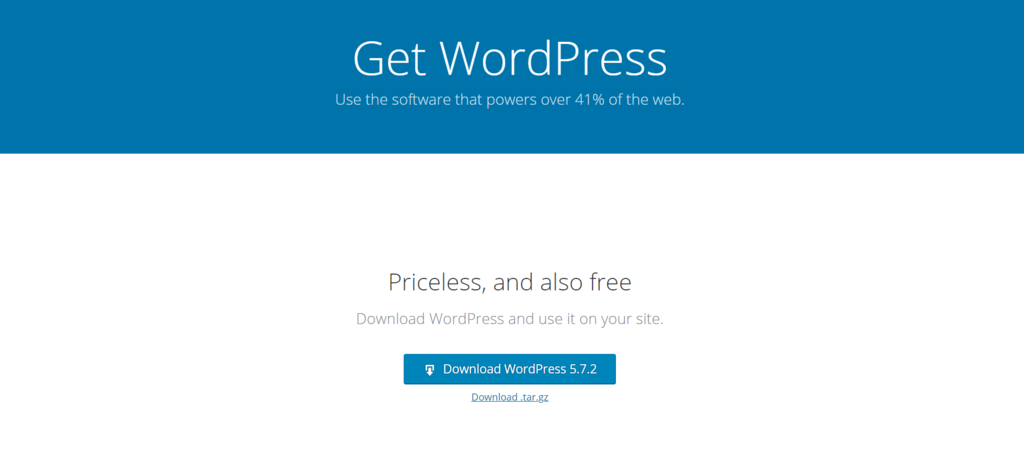
وقتی دانلود کامل شد، بسته را از حالت فشرده خارج کنید. در داخل پوشه، پوشه wp-content را به همراه فایل wp-config-sample.php حذف کنید.
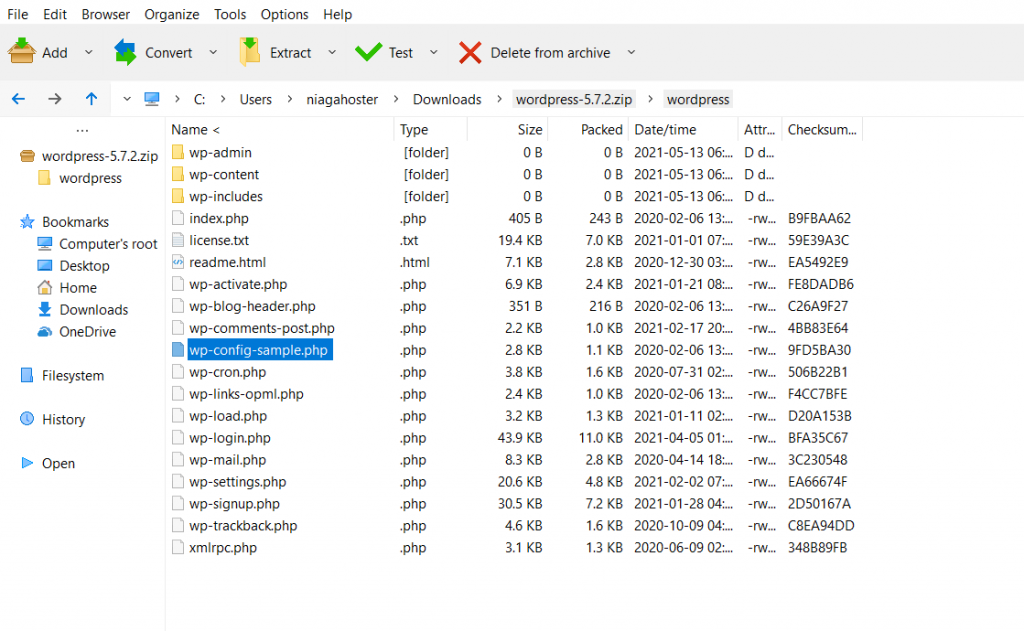
پوشه دانلود وردپرس که فایل wp-config-sample.php را برای حذف نشان می دهد
پس از حذف آنها، یک سرویس گیرنده FTP را باز کنید و فایل های باقی مانده وردپرس را در پوشه ریشه خود آپلود کنید. اکنون باید با خیال راحت همه فایل های خراب روی سرور شما را بازنویسی کند.
۵. سرور پایگاه داده خود را بررسی کنید
پیام «خطا در ایجاد اتصال به پایگاه داده» همچنین میتواند در سایت وردپرس شما زمانی که سرور MySQL شما قطع است ظاهر شود. در حالی که دلایل زیادی می تواند باعث این خطا شود، معمولاً تعداد زیادی از اتصالات مشکل را ایجاد می کنند.
یک سرور پایگاه داده دارای حداکثر تعداد کلاینت های متصل در یک زمان خاص است.
وقتی به حداکثر ظرفیت برسد، ممکن است نتواند اتصالات بیشتری را انجام دهد. به همین دلیل، توصیه می کنیم با ارائه دهنده هاست خود تماس بگیرید تا سرور MySQL خود را بررسی کنید.
اگر بیش از یک سایت را روی یک سرور میزبانی می کنید، می توانید ببینید که آیا سرور MySQL شما در آن سایت ها نیز از کار افتاده است یا خیر. در همین حال، اگر میزبان یک سایت واحد هستید، از PHP برای اتصال به MySQL استفاده کنید و بررسی کنید که آیا کاربر پایگاه داده وردپرس شما مجوز کافی را دارد یا خیر.
به کنترل پنل هاست خود بروید و به پوشه public_html خود دسترسی پیدا کنید. در آنجا یک فایل PHP جدید ایجاد کنید و نام آن را هر چه می خواهید بگذارید. در این مثال، ما فایل را test.php نام گذاری می کنیم.
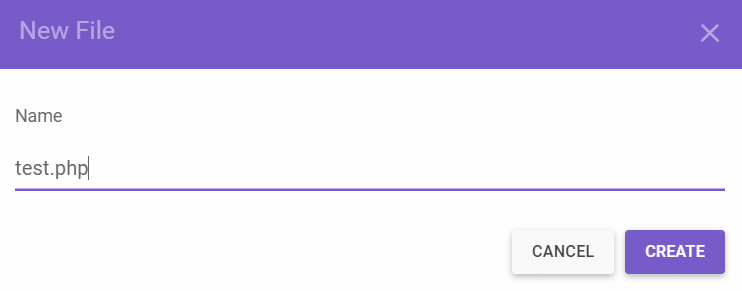
کد زیر را در فایل قرار دهید.
<?php
$link = mysqli_connect('localhost', 'username', 'password');
if (!$link) {
die('Could not connect: ' . mysqli_error());
}
echo 'Connected successfully';
mysqli_close($link);
?>
رمز عبور پایگاه داده و نام کاربری را با اعتبار خود جایگزین کنید. در نهایت، این فایل را در وب سایت خود ذخیره کرده و از طریق مرورگر وب به آن دسترسی داشته باشید.

اگر با موفقیت وصل شد، به این معنی است که کاربر شما دارای مجوزهای کافی است و چیز دیگری باعث می شود پیام «خطا در ایجاد اتصال به پایگاه داده» ظاهر شود.
معمولاً یک وب سایت در یک سرور اشتراکی به دلیل تقسیم منابع با خطاهای پایگاه داده مواجه می شود. انجام کش وب با افزونه هایی مانند W3 Total Cache یا WP Rocket راه خوبی برای کاهش بار روی سرور شما است.
۶. یک پایگاه داده جدید ایجاد کنید
اگر همه روش های بالا هنوز نتیجه ای نداشته باشند، ممکن است پایگاه داده شما به طور کامل خراب شده و دیگر قابل استفاده نباشد. در این صورت باید یک پایگاه داده و کاربر MySQL جدید از کنترل پنل هاست خود ایجاد کنید.
هنگامی که یک پایگاه داده MySQL جدید ایجاد شد، پشتیبان وب سایت خود را بازیابی کنید تا مطمئن شوید که هیچ داده ضروری وب سایت را از دست نمی دهید.
hPanel
کاربران hPanel می توانند به سادگی به پایگاه های داده سر بزنند و روی پایگاه های داده MySQL کلیک کنند. در صفحه بالا، بخشی برای ایجاد پایگاه داده MySQL و کاربر پایگاه داده وجود دارد.
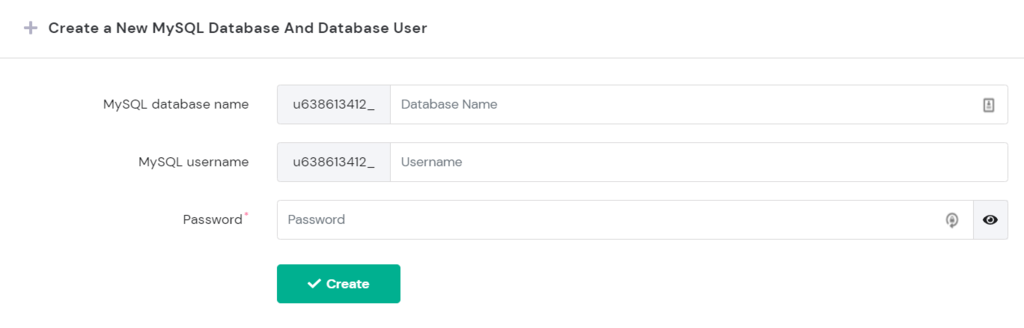
نام پایگاه داده، نام کاربری و رمز عبور خود را وارد کنید، سپس روی دکمه ایجاد کلیک کنید. به خاطر داشته باشید که رمز عبور پایگاه داده باید دارای حداقل هشت کاراکتر یا بیشتر با حروف بزرگ و کوچک باشد.
پس از اتمام کار، پایگاه داده جدید در فهرست پایگاه های داده و کاربران فعلی MySQL ظاهر می شود. سپس می توانید پایگاه داده را مدیریت کرده و چندین کار مانند ایجاد یک نسخه پشتیبان را انجام دهید.
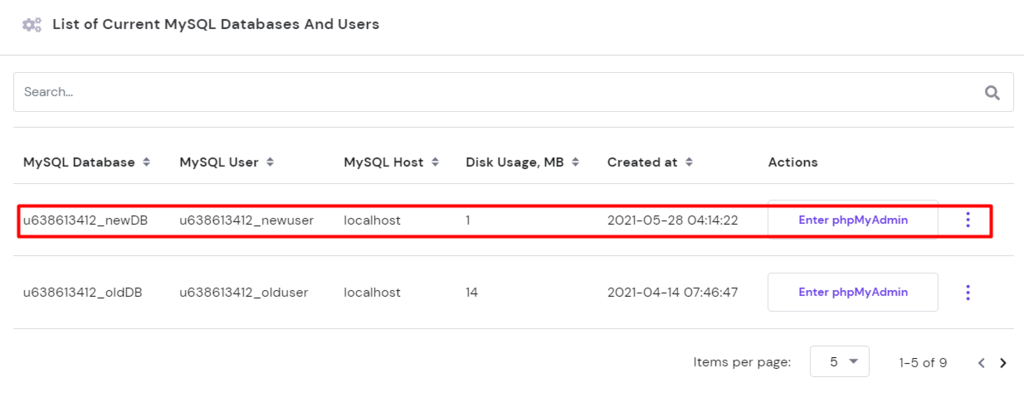
سی پنل
در cPanel به Databases -> MySQL Databases بروید. قسمت Create New Database را در بالای صفحه خواهید دید. شروع به پر کردن نام پایگاه داده جدید خود کنید و روی ایجاد پایگاه داده کلیک کنید.
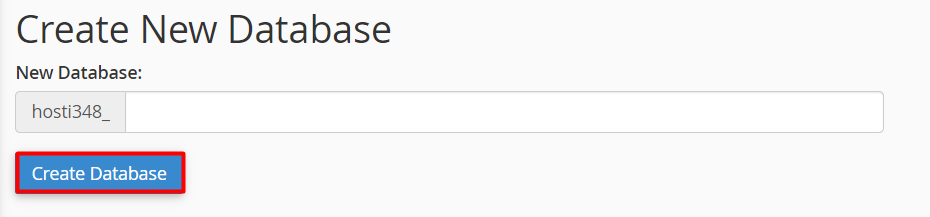
سپس سیستم پایگاه داده جدید شما را به لیست پایگاه های داده فعلی اضافه می کند.
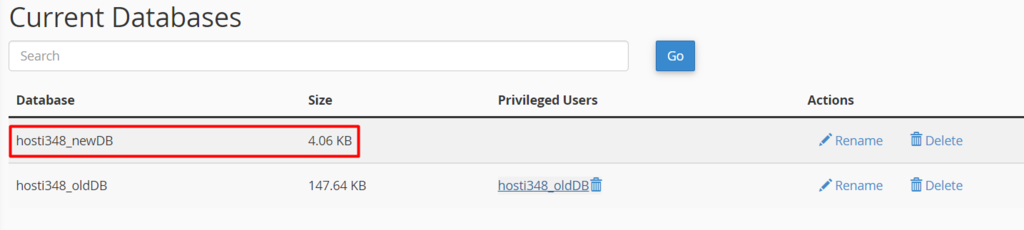
همچنین می توانید یک کاربر MySQL جدید از همان پنجره ایجاد کرده و آن را به پایگاه داده جدید خود اختصاص دهید. کاربران بسته به امتیازات می توانند وظایف مختلفی از ایجاد جداول جدید تا به روز رسانی ردیف ها را انجام دهند.
به سادگی نام کاربری و رمز عبور پایگاه داده جدید خود را در قسمت MySQL Users وارد کنید، سپس روی Create User کلیک کنید.
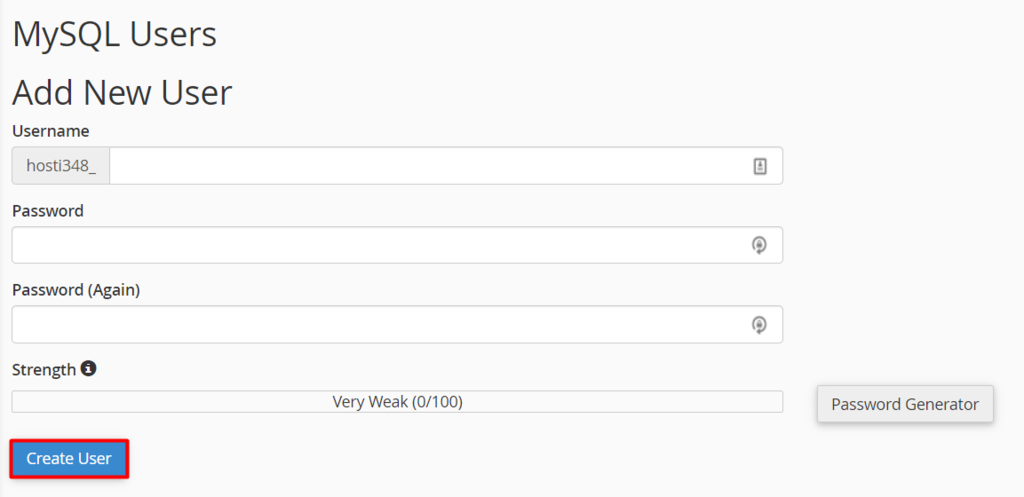
پس از ایجاد یک کاربر جدید، به پایین بروید تا کاربر را به پایگاه داده جدید خود اضافه کنید.
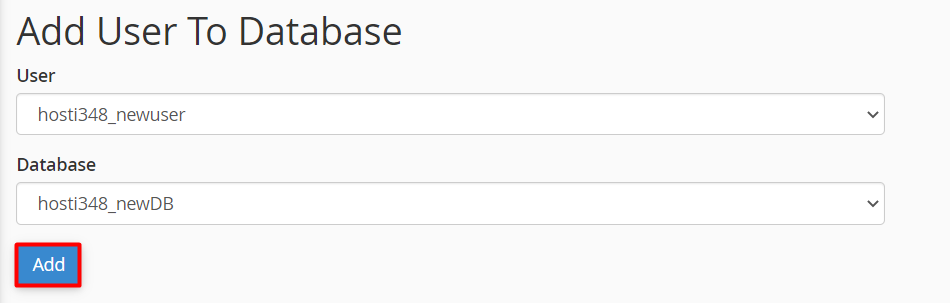
روش های دیگر
اگر هیچ یک از روش های ذکر شده در بالا کار نمی کند، مراحل دیگری وجود دارد که می توانید برای رفع خطا در پایگاه داده در وب سایت وردپرس خود انجام دهید.
آدرس وب سایت وردپرس را به روز کنید
برای کسانی که به تازگی به میزبان های وب جدید نقل مکان کرده اند، ممکن است لازم باشد URL های وردپرس خود را به روز کنید. برای انجام این کار، از داشبورد میزبان خود به phpMyAdmin بروید. سپس، به پایگاه داده وردپرس خود دسترسی پیدا کنید و روی تب SQL کلیک کنید.رفع خطا در پایگاه داده
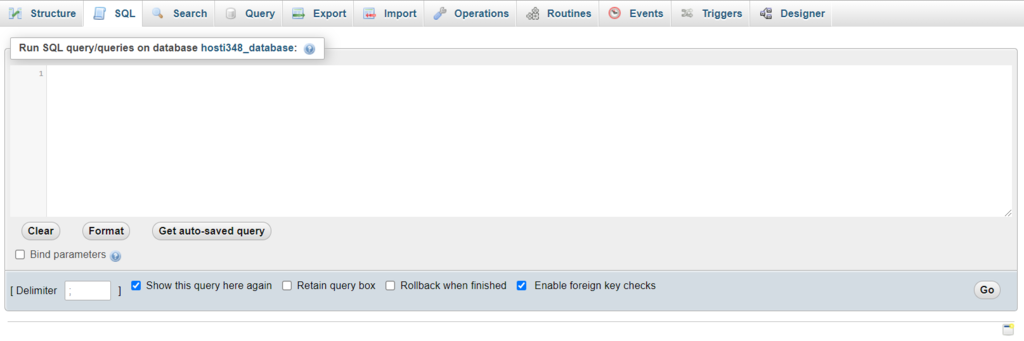
کد زیر را کپی کرده و در قسمت ارائه شده قرار دهید:
UPDATE wp_options SET option_value = replace(option_value, 'http://www.old-domain.com', 'http://www.new-domain.com') WHERE option_name = 'home' OR option_name = 'siteurl';
UPDATE wp_posts SET guid = replace(guid, 'http://www.old-domain.com','http://www.new-domain.com');
UPDATE wp_posts SET post_content = replace(post_content, 'http://www.old-domain.com', 'http://www.new-domain.com');
UPDATE wp_postmeta SET meta_value = replace(meta_value,'http://www.old-domain.com','http://www.new-domain.com');
مطمئن شوید که مقادیر «http://www.old-domain.com» و «http://www.new-domain.com» را بر این اساس به آدرس های وب سایت جدید و قدیمی خود جایگزین کنید. وقتی کارتان تمام شد، روی دکمه Go کلیک کنید.
با یک متخصص در زمینه رفع خطا در اتصال به پایگاه داده در وردپرس
مشورت کنید!!!!
ما همیشه توصیه می کنیم با افراد متخصص در زمینه رفع خطا در پایگاه داده ، مشورت کنید. در تماس با خدمات مشتری میزبانی وب خود تردید نکنید. آنها باید بتوانند مشکل اتصال پایگاه داده شما را بیشتر عیب یابی کنند.
شما می توانید در بخش سوالات سایت ما ( سوال وردپرس ) مشکل رفع خطای در پایگاه داده در وردپرس را مطرح کنید تا کارشناسان ما در اسرع وقت پاسخ شما را بدهند تا مشکل شما به بهترین شکل حل شود.
خلاصه مطالب
دریافت خطای “Error Establishing a Database Connection” ( خطای عدم اتصال پایگاه داده ) در وب سایت وردپرس شما می تواند خسته کننده باشد. وب سایت بارگیری نمی شود و باعث از دست دادن ترافیک و مشتریان می شود.
این خطا زمانی رخ می دهد که سایت وردپرس شما نتواند اطلاعات را از پایگاه داده خود بازیابی کند. ممکن است دلایل مختلفی داشته باشد، مانند اعتبارنامه نادرست ورود به سیستم در فایل wp-config.php، فایل های خراب یا بارگذاری بیش از حد سرور.
خوشبختانه چندین راه ساده برای حل این خطا وجود دارد:
۱- دامنه خود را به هاست صحیح هدایت کنید – مطمئن شوید رکورد A شما با آدرس IP میزبان وب شما مطابقت دارد.
۲-اعتبار ورود به سیستم خود را تأیید کنید – اعتبار ورود به سیستم در فایل wp-config.php خود را با موارد موجود در پایگاه داده MySQL مطابقت دهید.
۳- تعمیر پایگاه داده – با قرار دادن تعریف (‘WP_ALLOW_REPAIR’، true)؛ وارد فایل wp-config.php شوید.
۴-فایل های خراب را برطرف کنید – تم ها یا افزونه های خراب را از طریق داشبورد وردپرس خود غیرفعال کنید یا آخرین نسخه وردپرس را دانلود کنید و فایل های اصلی خود را دوباره آپلود کنید.
۵-سرور MySQL خود را بررسی کنید – یک فایل جدید حاوی تابع mysqli_connect ایجاد کنید تا بررسی کنید که آیا کاربر پایگاه داده شما مجوزهای کافی را دارد یا خیر.
۶-یک پایگاه داده جدید ایجاد کنید – با یک پایگاه داده MySQL جدید شروع کنید و یک نسخه پشتیبان وارد کنید.
امیدواریم این مقاله به شما کمک کرده باشد تا مشکل « خطای ایجاد اتصال به پایگاه داده » وردپرس را در وب سایت خود برطرف کنید. علت احتمالی این خطا را شناسایی کنید، مراحل را مطابق با آن دنبال کنید و دیگر نگران این خطا نخواهید بود
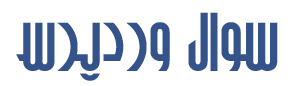

دیدگاه کاربران:
تعداد دیدگاه :0